バインディング図を画像として保存する
[LiveBinding デザイナ] への移動
[LiveBinding デザイナ]では、バインディング図をハードディスク上の画像に保存することができます。
バインディング図を画像として保存するには:
- [LiveBinding デザイナ]がまだ開かれていなければ、[表示|LiveBinding デザイナ]を使って開きます。
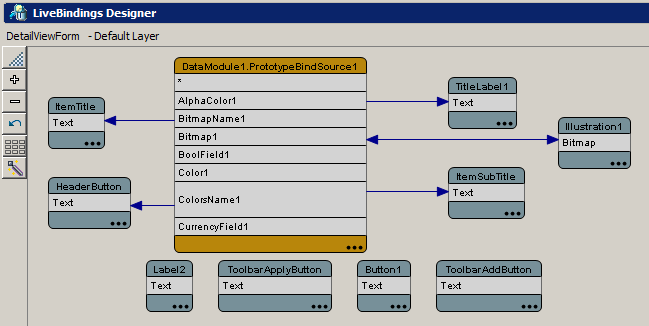
- 必要な LiveBinding をすべて作成し、要素とリンクを必要に応じて適切に配置します。詳細については、「LiveBinding の作成」を参照してください。
- [LiveBinding デザイナ]でダイアグラムの背景を右クリックし、コンテキスト メニューの[画像に保存]を選択します。
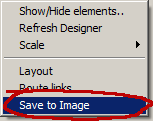
- [ダイアグラムを画像にエクスポート]ダイアログ ボックスで、バインディング図を保存する画像の以下のパラメータを調整します。
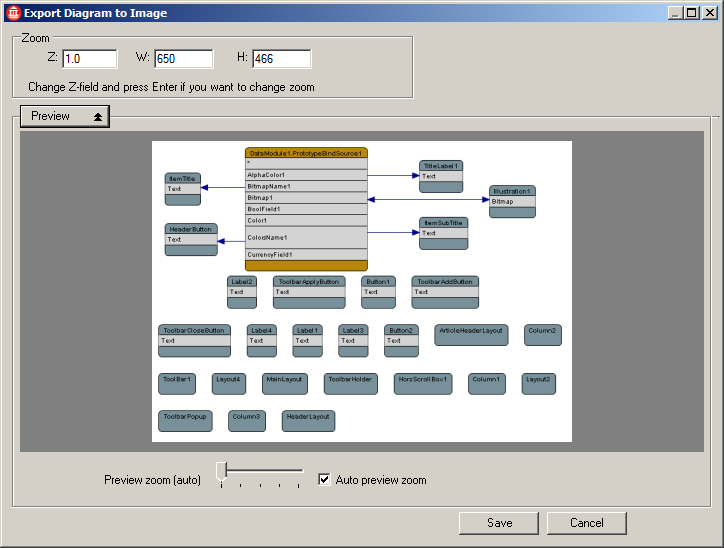
- [Z]フィールドでは、ダイアグラムのズーム レベル(倍率)を指定します。値を 0 にすることはできません。
- [W]フィールドでは画像の幅を指定します。値を 0 にすることはできません。
- [H]フィールドでは画像の高さを指定します。値を 0 にすることはできません。
- [プレビュー]ボタンをクリックすると、ダイアログ ボックスが拡張されてプレビュー領域が表示されるので、ハードディスクに保存される画像をそこで確認できます。
- [ズーム調整]スライダを使用すると、プレビュー表示領域でのプレビュー画像のサイズを調整できます。
- [自動調整]チェック ボックスをオンにすると、プレビュー領域にちょうど合う画像サイズが自動的に選択されます。
- 画像のパラメータを設定した後、[保存]ボタンをクリックし、Windows の標準の[名前を付けて保存]ダイアログ ボックスを使ってファイルの名前と場所を指定します。